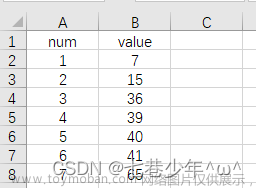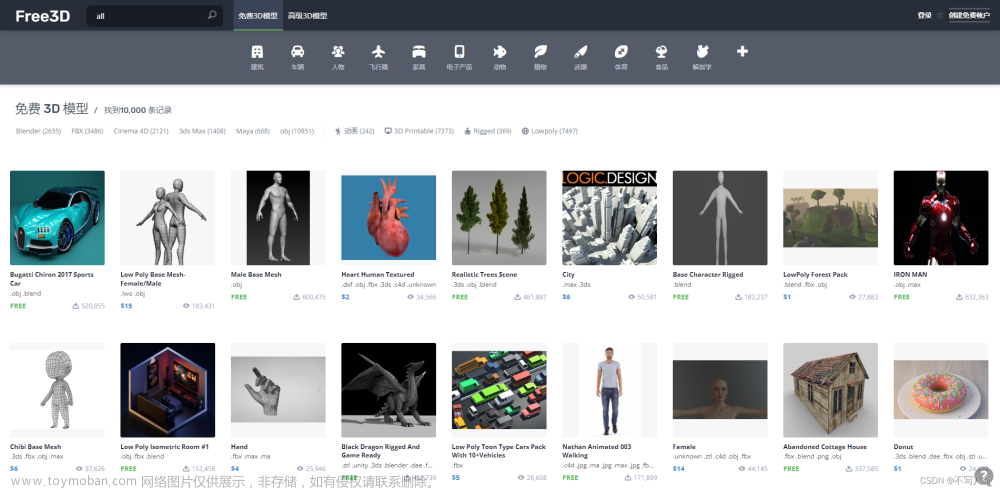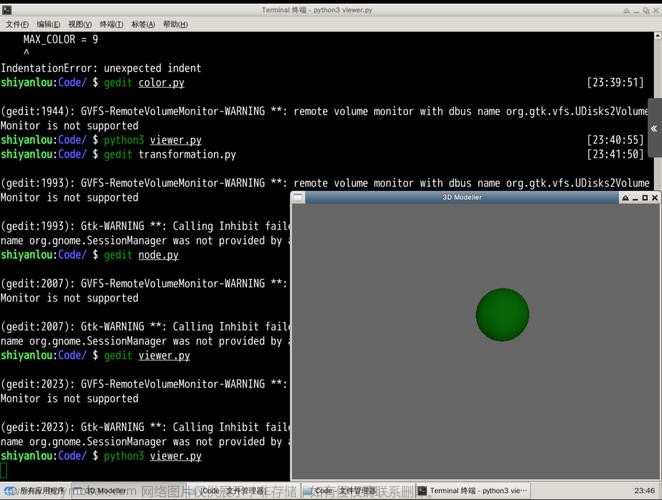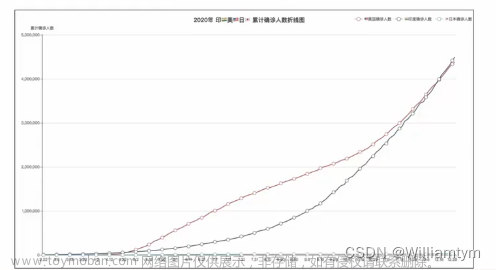这是一段Python代码,用来读取Excel文件中的蔬菜价格数据,将数据可视化为3D柱状图。代码中使用了Pandas库来读取Excel文件并转换为DataFrame对象,使用pyecharts库中的Bar3D类来生成3D柱状图,使用opts模块中的一些选项来设置图表的属性,比如坐标轴、颜色映射、标题、页面大小等。最终生成的图表将保存在一个HTML文件中。
需要注意一下几个地方:
-
代码中的Excel文件路径需要根据你的实际情况进行修改,确保代码可以正确读取该文件。
-
Excel文件中各列的列名需要与代码中的列名一一对应,这样才能正确地读取数据并进行可视化。
-
代码中使用了pyecharts库生成3D柱状图,因此需要先安装此库。可以使用pip命令来安装:pip install pyecharts
import numpy as np
import pandas as pd
from pyecharts.charts import Bar3D
from pyecharts import options as opts
df = pd.read_excel('蔬菜.xlsx',nrows=100) # 修改为自己的Excel文件路径
df.columns = ['名称', '最小价格', '最大价格', '平均价格', '规格', '产地', '单位', '时间'] # 修改为自己的Excel文件中实际的列名
data = []
for index, row in df.iterrows():
x = row['产地']
y = row['名称']
z = row['平均价格']
data.append([x, y, z])
c = (
Bar3D()
.add(
"",
data,
xaxis3d_opts=opts.Axis3DOpts(
data=df['产地'].values,
type_="category",
),
yaxis3d_opts=opts.Axis3DOpts(
data=df.index.values,
type_="category",
),
zaxis3d_opts=opts.Axis3DOpts(
name="价格(元)",
type_="value"
),
shading="color",
label_opts=opts.LabelOpts(
is_show=True,
position="insideTop"
)
)
.set_global_opts(
visualmap_opts=opts.VisualMapOpts(
max_=df['平均价格'].max(),
range_color=[
"#313695",
"#4575b4",
"#74add1",
"#abd9e9",
"#e0f3f8",
"#ffffbf",
"#fee090",
"#fdae61",
"#f46d43",
"#d73027",
"#a50026"
],
is_piecewise=False
),
title_opts=opts.TitleOpts(title="蔬菜价格展示图"),
page_size={"width": "1800px", "height": "800px"} # 修改为1800px × 800px
)
.render("bar3d.html")
)截图:
文章来源地址https://www.toymoban.com/news/detail-736469.html

 文章来源:https://www.toymoban.com/news/detail-736469.html
文章来源:https://www.toymoban.com/news/detail-736469.html
到了这里,关于python可视化——3D柱形图的文章就介绍完了。如果您还想了解更多内容,请在右上角搜索TOY模板网以前的文章或继续浏览下面的相关文章,希望大家以后多多支持TOY模板网!